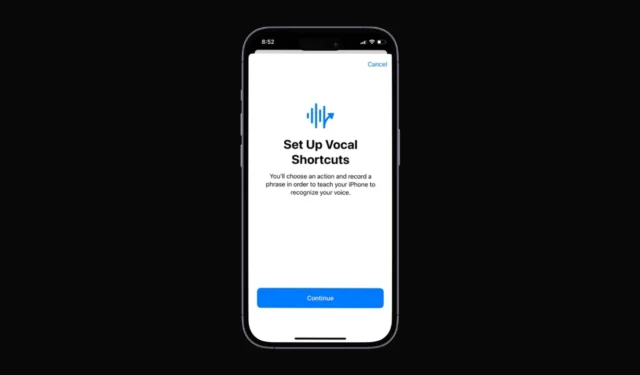
„Apple“ neseniai pristatė keletą naujų „iOS 18“ funkcijų. Net jei nepaliksime „Apple Intelligence“ funkcijų, vis tiek gausite nuostabių funkcijų, tokių kaip „Control Center“ tinkinimas, galimybė slėpti piktogramų pavadinimus ir galimybė keisti programos piktogramų spalvas.
Neseniai tyrinėdamas „iOS 18“ pritaikymo neįgaliesiems parinktis aptikau kitą funkciją, pavadintą „Vocal Shortcuts“. Taigi, kas tiksliai yra vokalo nuoroda? Ką tai daro? Šiandien tai aptarsime.
Kas yra „iPhone“ balso nuorodos?
Vocal Shortcuts „iPhone“ yra „iOS 18“ pritaikymo neįgaliesiems funkcijų dalis. Tai suteikia jums galimybę išmokyti savo iPhone atpažinti pasirinktinę frazę, kurią galite pasakyti, kad greitai atliktumėte veiksmą.
Paprastais žodžiais tariant, balso spartieji klavišai reiškia balso įvestis pagrįstus veiksmus. Turėsite pasirinkti veiksmą ir įrašyti frazę, kad išmokytumėte savo iPhone atpažinti jūsų balsą.
„Vocal Shortcut“ įdomi tuo, kad galite pradėti veiksmus tiesiai iš užrakinimo ekrano, neatrakinę įrenginio, kad pažadintumėte „Siri“.
Kaip nustatyti balso nuorodas „iPhone“?
„Vocal Shortcut“ galima naudoti „iOS 18 Developer“ ir „Public Beta“. Todėl svarbu atnaujinti „iPhone“ ir atlikti šiuos veiksmus.
1. Norėdami pradėti, savo iPhone paleiskite programą Nustatymai .

2. Atsidarius nustatymų programai bakstelėkite Prieinamumas .

3. Prieinamumo ekrane bakstelėkite Balso nuorodos .

4. Kitame ekrane bakstelėkite Nustatyti balso nuorodas .

5. Pasisveikinimo ekrane bakstelėkite Tęsti .

6. Dabar turėsite pasirinkti veiksmą. Šiame ekrane rasite įvairių veiksmų. Pavyzdžiui, jei norite nustatyti balso veiksmą ekrano kopijai daryti, slinkite į skyrių Sistema ir pasirinkite Ekrano kopija.

7. Dabar jūsų bus paprašyta nustatyti pasirinktinę frazę, kuri suaktyvintų veiksmą. Pridėkite ištariamą frazę.

8. Dabar jūsų bus paprašyta ištarti frazę tris kartus . Tai daroma norint išmokyti jūsų iPhone atpažinti jūsų balsą.

9. Kai veiksmas bus paruoštas, bakstelėkite mygtuką Tęsti .

10. Dabar, kai norite užfiksuoti ekrano kopiją, ištarkite sukurtą balso klavišą. Veiksmas bus suaktyvintas automatiškai.
Kaip ir ekrano kopijoje, galite nustatyti balso nuorodas įvairiems kitiems veiksmams, pvz., užrakinti sukimąsi, užrakinti ekraną, atidaryti valdymo centrą, pasiekti „Shazam“ spartųjį klavišą, konvertuoti vaizdo įrašą į GIF ir kt.
Kaip ištrinti balso nuorodas?
Jei nenorite naudoti jokios konkrečios balso nuorodos, galite lengvai ją ištrinti. Štai kaip galite ištrinti balso nuorodas savo „iPhone“.
1. Savo iPhone atidarykite nustatymų programą ir bakstelėkite Prieinamumas .

2. Prieinamumo ekrane bakstelėkite Balso nuorodos .

3. Ekrane Vocal Shortcuts bakstelėkite Redaguoti viršutiniame kairiajame kampe.

4. Norėdami ištrinti balso nuorodą, bakstelėkite (-) piktogramą šalia balso nuorodos pavadinimo.

Kaip išjungti balso nuorodas „iPhone“?
Jei nenorite naudoti balso nuorodų, atlikite šiuos veiksmus, kad visiškai išjungtumėte funkciją.
1. Savo iPhone paleiskite nustatymų programą.
2. Atsidarius nustatymų programai bakstelėkite Prieinamumas .

3. Prieinamumo ekrane bakstelėkite Balso nuorodos .

4. Kitame ekrane išjunkite jungiklį Vocal Shortcuts.

Šiame vadove paaiškinamos „iPhone“ balso nuorodos ir kaip jas naudoti. Jei jums reikia daugiau pagalbos naudojant Vocal Shortcuts savo iPhone, praneškite mums komentaruose. Be to, jei šis vadovas jums buvo naudingas, nepamirškite juo pasidalinti su draugais.




Parašykite komentarą